H3やH4セクションのIDを自動生成する機能を更新しました。
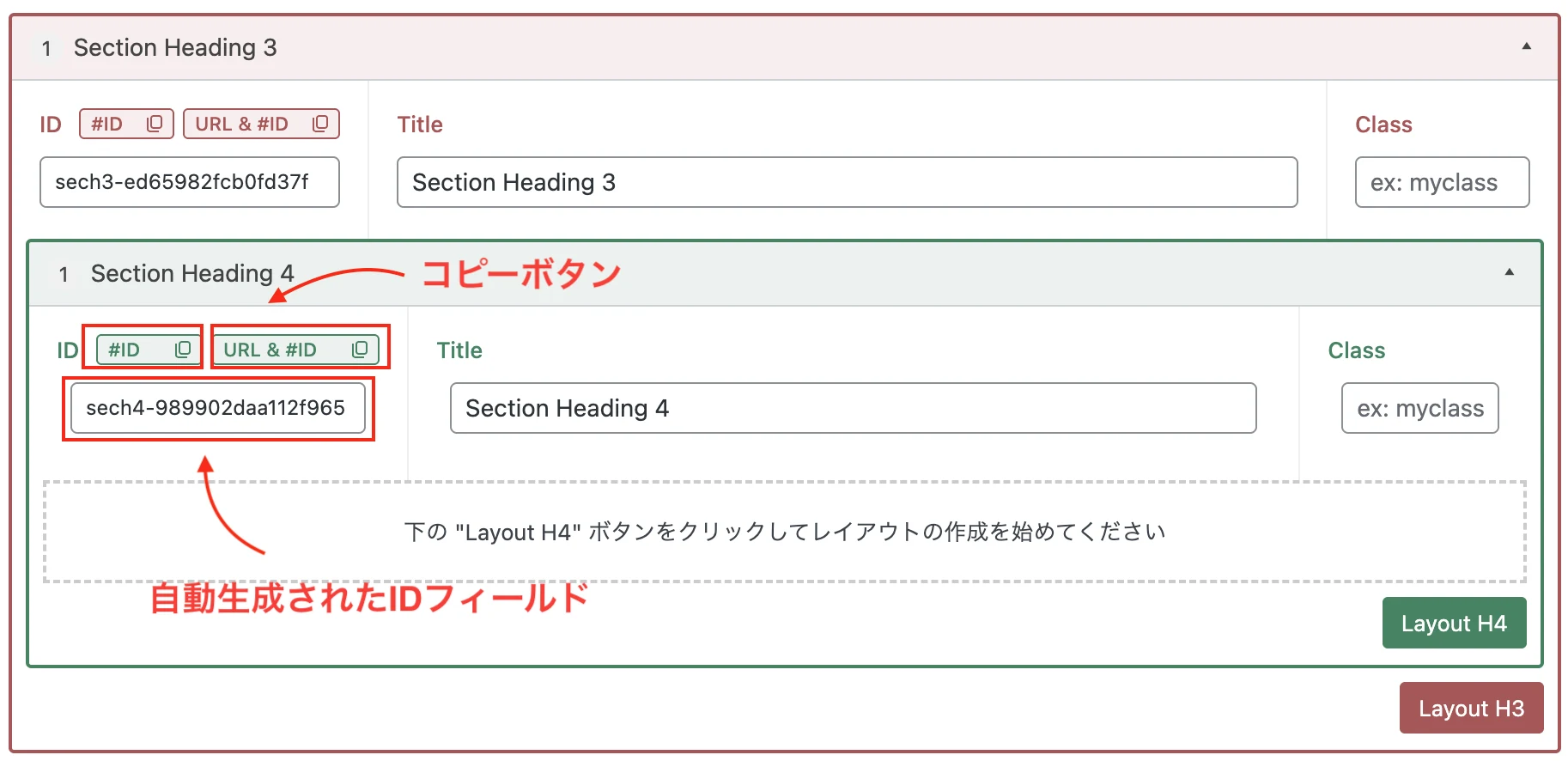
セクションのIDは、コーディング作業やアンカーリンクの作成など、さまざまな目的で使用されます。
セクションにIDを付けるには、命名規則を守り、基本的なコーディング知識が必要です。
しかし、すべてのユーザーが正確に行えるわけではないため、この機能を追加し、発生し得るミスを最小限に抑えるようにしました。
H3やH4のセクションを追加すると、IDフィールドが自動的に生成されます。
この自動生成されたIDを使用したくない場合は、削除して任意のIDを入力することができます。
IDフィールドには2つの小さなボタンがあり、これらをクリックすると、それぞれ #ID またはその部分の URL & #ID が自動的にコピーされます。
| #ID | コピーの結果: #namesection-yourkeyID この #ID を使用して、ページ内リンクを作成します。リンクをクリックすると、このIDの内容に移動します。 |
| #URL & ID | コピーの結果: https://yourdomain.com/yourpage/#namesection-yourkeyID この URL & #ID を使用して、外部リンクを作成します。このリンクを他のページに貼り付けると、リンクをクリックした際にこのIDの内容に移動します。 |
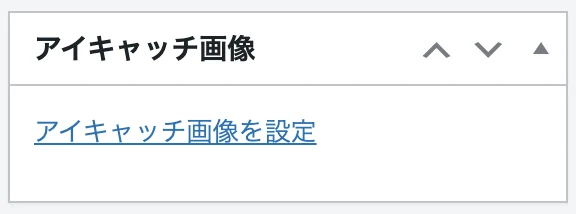
投稿を作成する際にアイキャッチ画像を設定しない場合、サイトのデフォルト画像が表示されます。
このデフォルト画像を変更したい場合は、以下の手順でアクセスしてください:
管理画面 ▶ Theme Settings ▶ Posts Settings ▶ Post Default Thumbnail
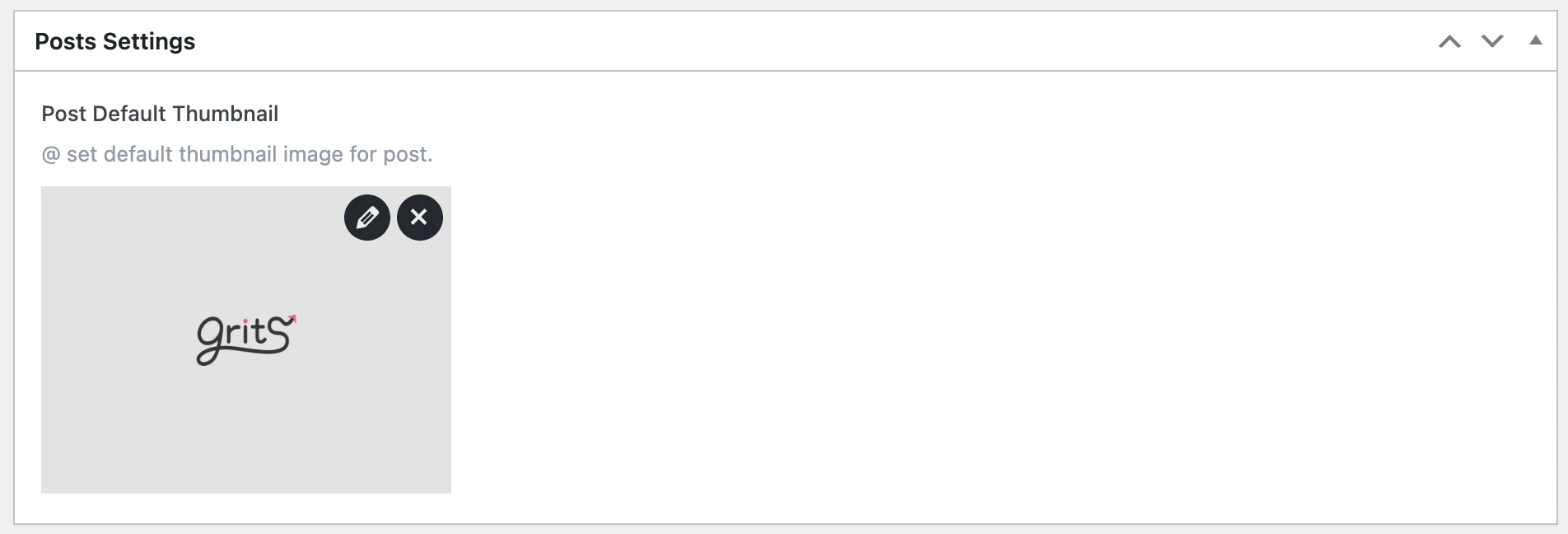
ホームページ編集のセクションでニュースブロックを含むセクションを探すと、次のようなショートコードが表示されます:
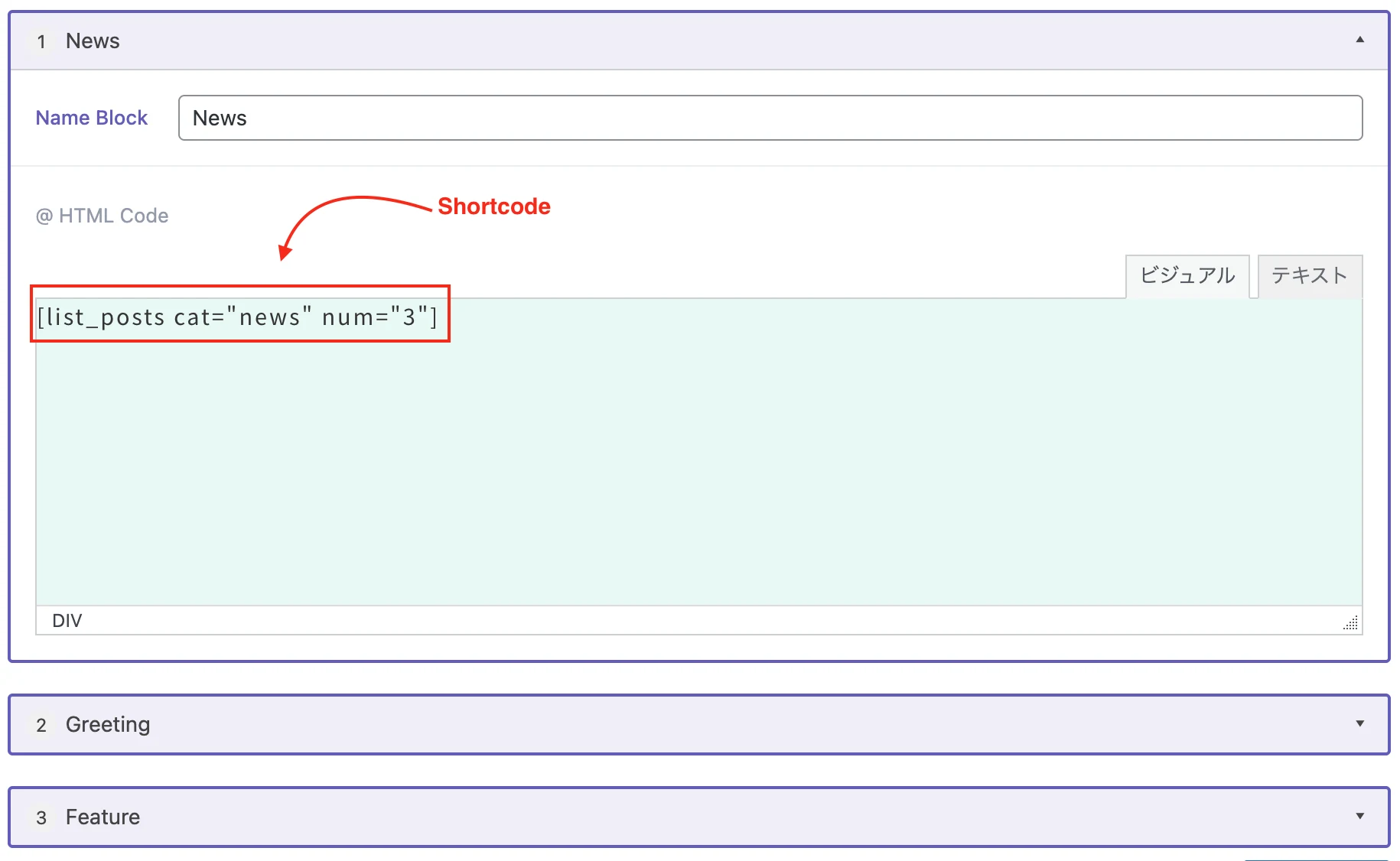
「num=”3“」の部分には、表示したい投稿数をここで設定してください。
このバージョンでは、ユーザーが入力したメールアドレスを確認するための新しいフィールドが追加されました。
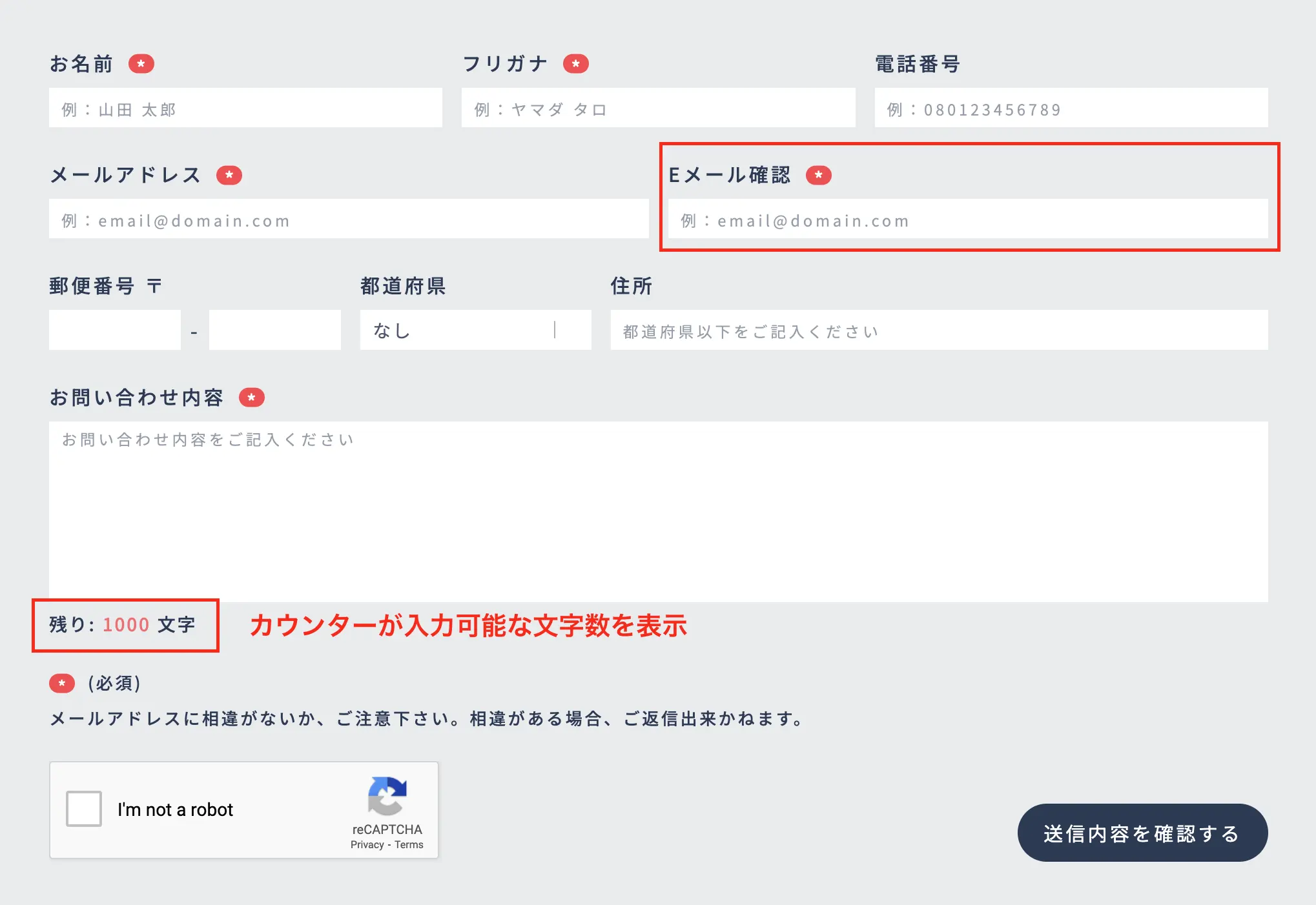
「メールアドレス」フィールドと「Eメール確認」フィールドの内容が一致しない場合、
フォームは次のステップに進むことができません。
この2つのフィールドには誤入力を防ぐため、メールアドレスを手動で入力する必要があり、コピー&ペーストはできません。
「お問い合わせ内容」フィールドに文字数カウント機能が追加されました。
これにより、ユーザーは入力可能な文字数を正確に把握することができます。
文字数の上限は1000文字で、ユーザーがテキストを入力すると残りの文字数が自動的に減少します。カウントが0になると、それ以上入力することはできません。
文字数の上限を増やしたい場合は、Devに連絡してください。